Avec la sortie de CS2, de nombreux joueurs reviennent au jeu. Naturellement, le réticule par défaut n’est pas optimal pour le jeu compétitif en CS2. Heureusement, CS2 dispose d’excellentes options de personnalisation pour les réticules dans le jeu, vous n’avez donc plus besoin d’outils tiers. En outre, vous pouvez partager votre code de réticule avec vos amis. Vous pouvez également importer le code de réticule de quelqu’un d’autre. Oui, cela inclut également les codes pro-player. Voici les meilleurs codes de réticule CS2 répertoriés.
Meilleur exemple de codes de réticule CS2
Code de réticule de l’auteur pour CS2
Voici ce que j’utilise! Si vous êtes confus au sujet de l’absence de la partie « supérieure » du réticule, essayez d’utiliser le cl_crosshair_t 0 commander.
CSGO-fHpZ8-nVTmL-BWzs2-q7xOB-sO6FP
Code de réticule sarcelle (Mini-Cross avec point) pour CS2
Un simple réticule « + » que vous verrez fréquemment
CSGO-t8O5Q-QzFHO-4Rf58-66hnp-QQSFE
Code de réticule sarcelle (moyen) pour CS2
Crosshair que beaucoup, beaucoup de joueurs aimeront et chériront, avec un minimum d’adaptations.
CSGO-2tFWF-64n2d-TLmjH-fVYyF-9w5qB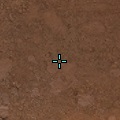
Code de réticule sarcelle (large) pour CS2
Un peu plus grand que le précédent (et clignote lorsque vous tirez).
CSGO-5Am7d-s5YMH-kDPt4-PqDKU-HoWjM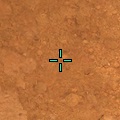
Code de réticule cercle vert pour CS2
Alors, vous voulez un cercle vide pour un réticule? N’en dites pas plus.
CSGO-aXX2d-GtcSb-wtkj8-H8sWo-JkA6Q
Code de réticule point vert pour CS2
C’est juste un vieux réticule à pois, rien de spectaculaire, mais le minimalisme prend le dessus dans de nombreux aspects de notre société, alors pourquoi en serait-il autrement dans CS2?
CSGO-dx3wP-6mkHO-trYqK-dMLe7-RVYwP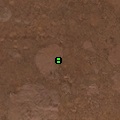
Comment changer votre réticule dans CS2
Vous pouvez changer votre réticule dans CS2 dans le Menu Paramètres (roue dentée située dans le coin supérieur gauche). À l’intérieur de celui-ci, vous devriez aller à « Jeu » et faites défiler jusqu’au « Réticule » ou cliquez dessus sur le côté droit. Vérifiez la capture d’écran ci-dessous pour référence.
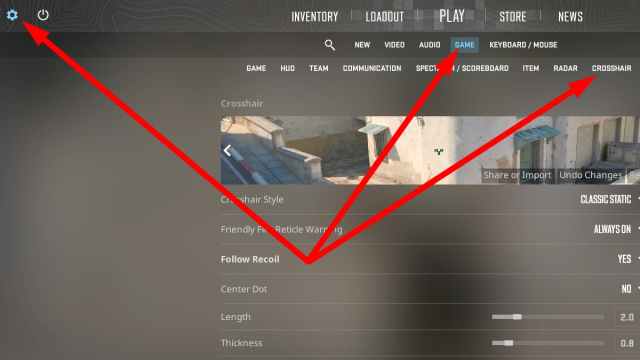
Si vous êtes enclin à faire votre propre réticule ou à accorder un réticule importé, il y a une pléthore de paramètres que je vais expliquer ci-dessous:
Il existe trois « types » de réticule :
- Classique – Il se dilate lorsque vous vous déplacez ou tirez, indiquant que vous seriez imprécis si vous ouvriez le feu. Il rétrécit et est entièrement immobile lorsque vous ne bougez pas, ce qui signifie que vous seriez précis à 100%. Convient à l’entraînement de la mémoire musculaire lorsque vous êtes nouveau dans CS2 afin que vous puissiez apprendre le timing plus rapidement.
- Statique classique – Un réticule qui ne bouge jamais. La plupart des joueurs l’utilisent.
- Héritage – Un réticule qui ne se dilate que lorsque vous photographiez. Une partie importante des joueurs l’utilisent, certains pros même !
Vous pouvez modifier les paramètres suivants pour votre réticule ci-dessous :
- Point central vous permet de choisir si vous voulez un point au milieu de votre réticule.
Certaines personnes utilisent à la fois le réticule et le point, d’autres utilisent simplement le réticule et d’autres utilisent simplement le point. Vous ne pouvez pas jouer sans l’un ou l’autre, cependant. - Le longueur Détermine la longueur des lignes de réticule du centre de l’écran vers les bords.
- Épaisseur Détermine l’épaisseur des lignes de réticule (et du point).
- Le brèche Détermine la distance entre le centre de l’écran et le bord intérieur du réticule.
- Le contour est ce contour noir autour du réticule. Certains dis-le les aident beaucoup lorsqu’ils regardent des surfaces trop similaires à leur réticule. Je l’ai toujours pour la visibilité, mais certains pros ne l’utilisent pas. C’est entièrement à vous et à vos préférences.
- Rouge, vert et bleu (valeurs comprises entre 0 et 255) Les curseurs sont là pour vous permettre de choisir votre couleur de réticule. W3Schools dispose d’un outil gratuit que vous pouvez utiliser pour choisir votre couleur, puis simplement déplacer les valeurs vers le jeu. Ou jouer avec les curseurs?
- Alpha détermine la visibilité ou la transparence de votre réticule. Vous garderez cela au maximum la plupart du temps.
Comment importer et partager des codes de réticule CS2
Vous pouvez également voir le bouton « Partager ou importer » dans la section d’aperçu. Si vous souhaitez partager votre réticule, vous devrez cliquer sur le bouton « Copier votre code ». Si vous souhaitez importer un code de réticule pour CS2, vous devez coller le code et cliquer sur « Importer ».
En utilisant les conseils ci-dessus, vous pouvez régler n’importe quel réticule avec un minimum d’adaptations (similaire à la façon dont j’ajoute des contours à chaque réticule), et trouver votre êtrest réticule.
Comment copier le réticule de votre coéquipier dans CS2
Vous avez repéré un réticule que vous aimiez sur l’un de vos coéquipiers ? Vous pouvez maintenant copier ce réticule. Sur le tableau d’affichage (TAB), vous pouvez cliquer sur le coéquipier dont vous souhaitez copier, et dans le menu qui apparaît, cliquez sur « Copier le réticule ». Avant de faire cela, sauvegardez votre réticule sous la forme d’un code. Vous savez, juste au cas où la phase de lune de miel avec votre nouveau réticule se terminerait au prochain tour.
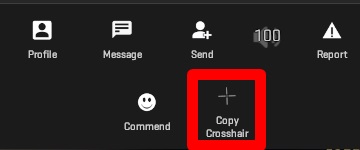
C’est tout ce que j’ai pour vous concernant le réticule. Adaptez ceux que vous avez vus ici, ou construisez-en un complètement nouveau si vous avez le temps, et portez-le avec fierté en gravissant les échelons. Si vous avez besoin d’aide pour cela, consultez notre hit à feuilles persistantes sur la façon de se classer le plus efficacement possible dans CS2 Competitive Matchmaking, ainsi que de nombreux guides pour CS2 à la balise de jeu ci-dessous.

